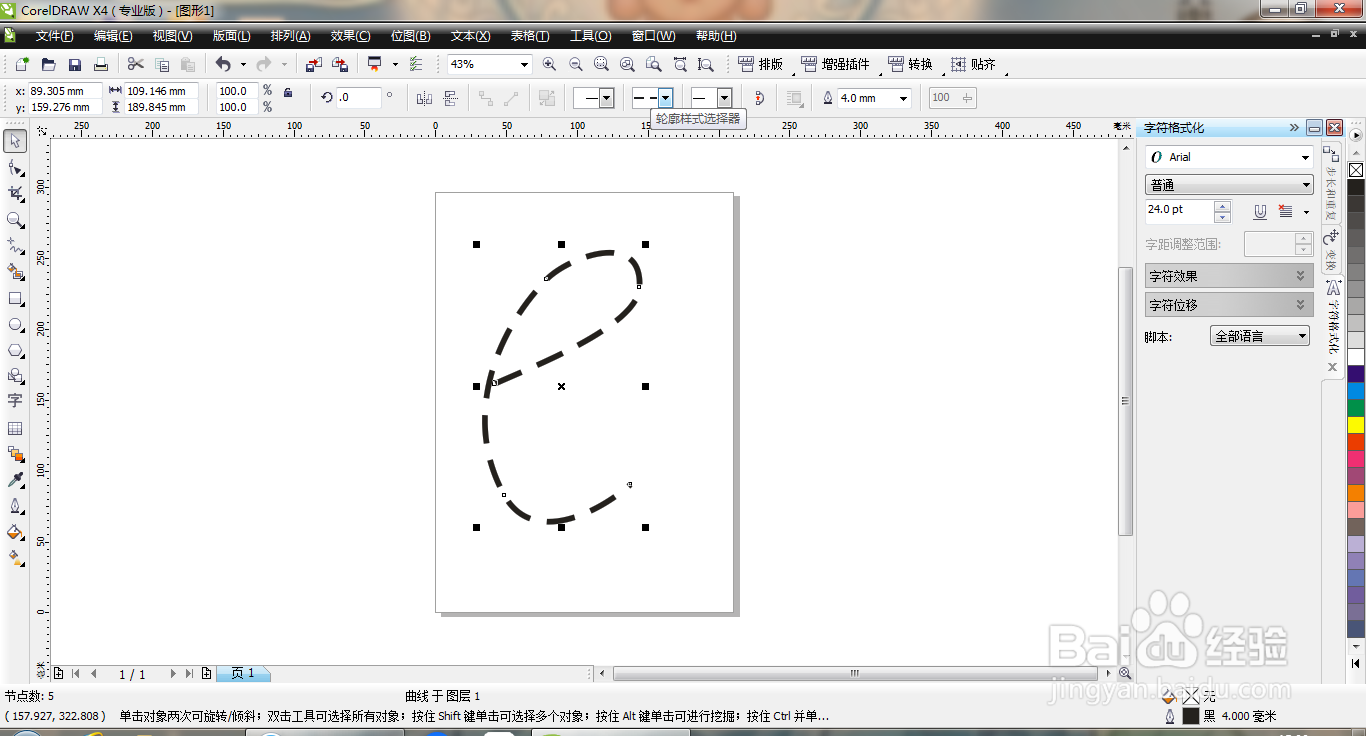1、打开CDR软件,新建空白文档,按F5打开手绘工具,如图
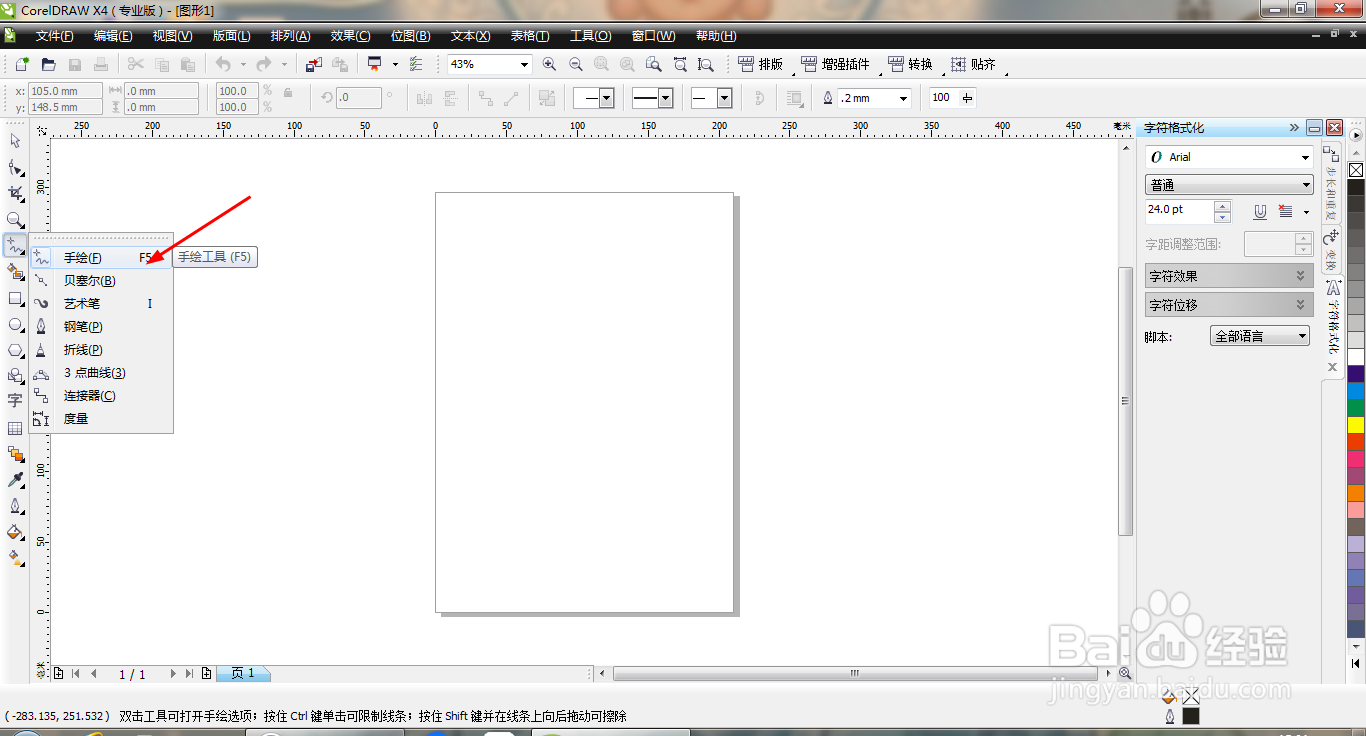
2、按住鼠标左键快速绘制图案,如图

3、点击轮廓宽度,设置宽度为4毫米,点击确定,如图
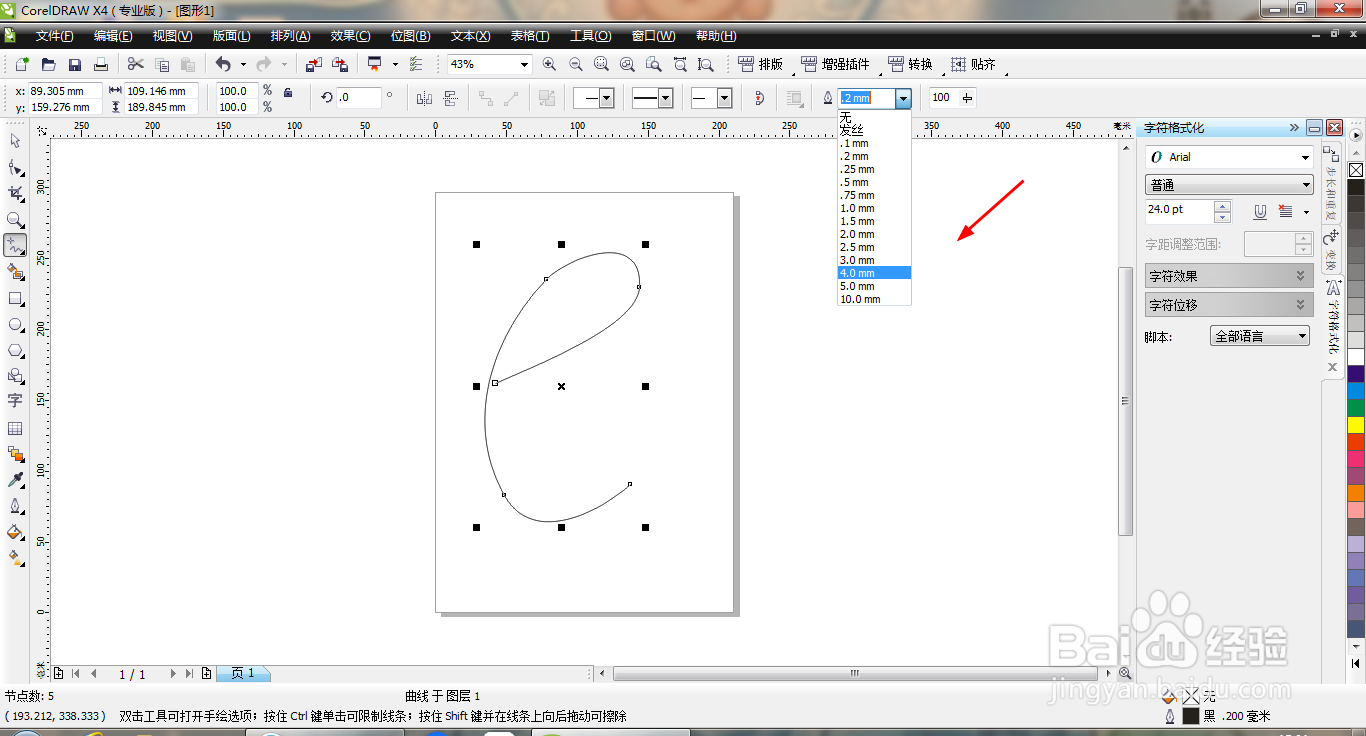
4、可再次调整,如图
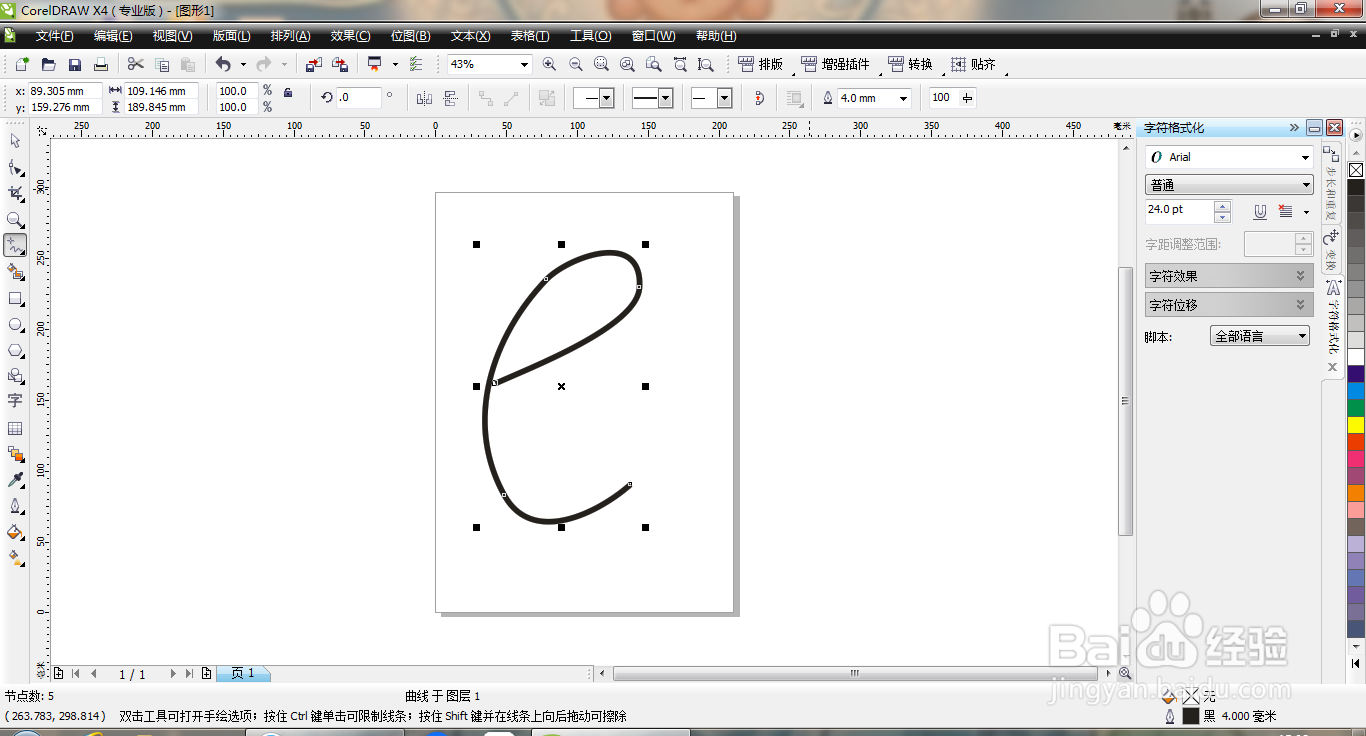
5、选择一种轮廓的样式,如图
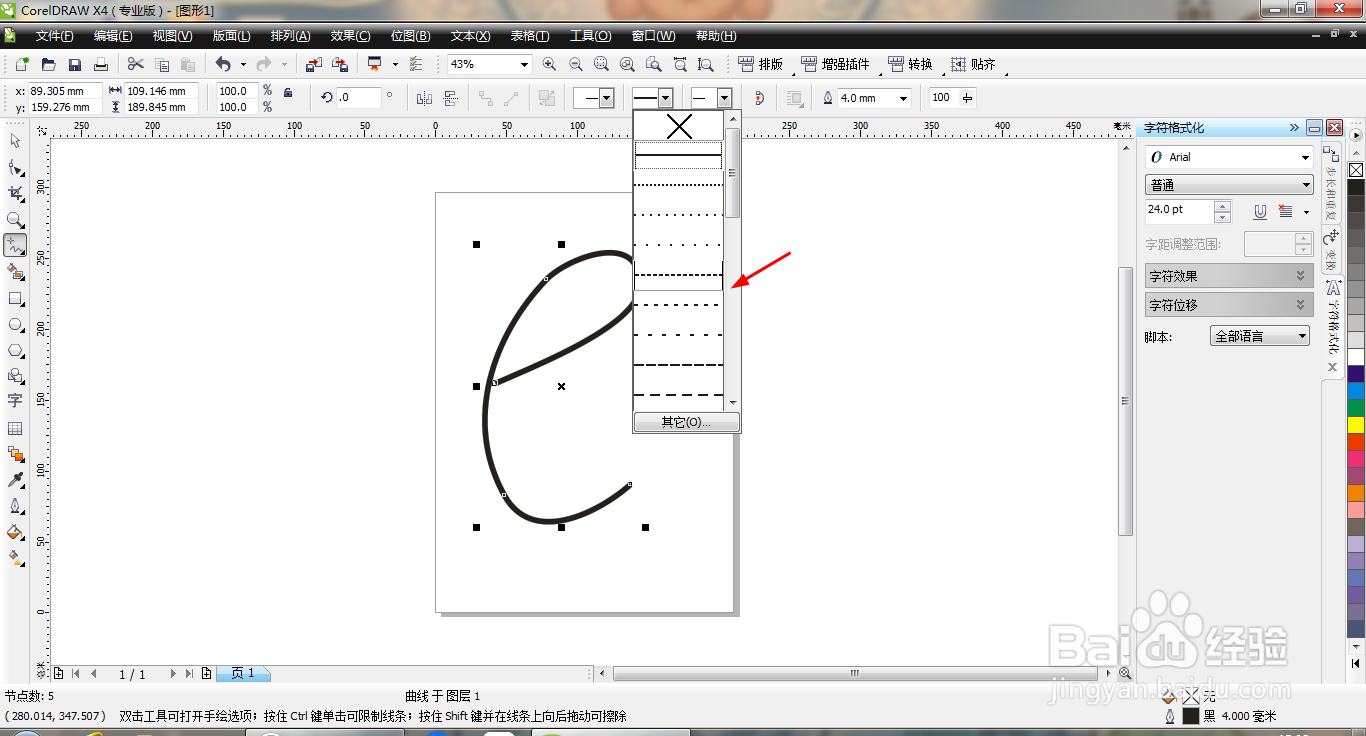
6、再次调整图片的轮廓,如图
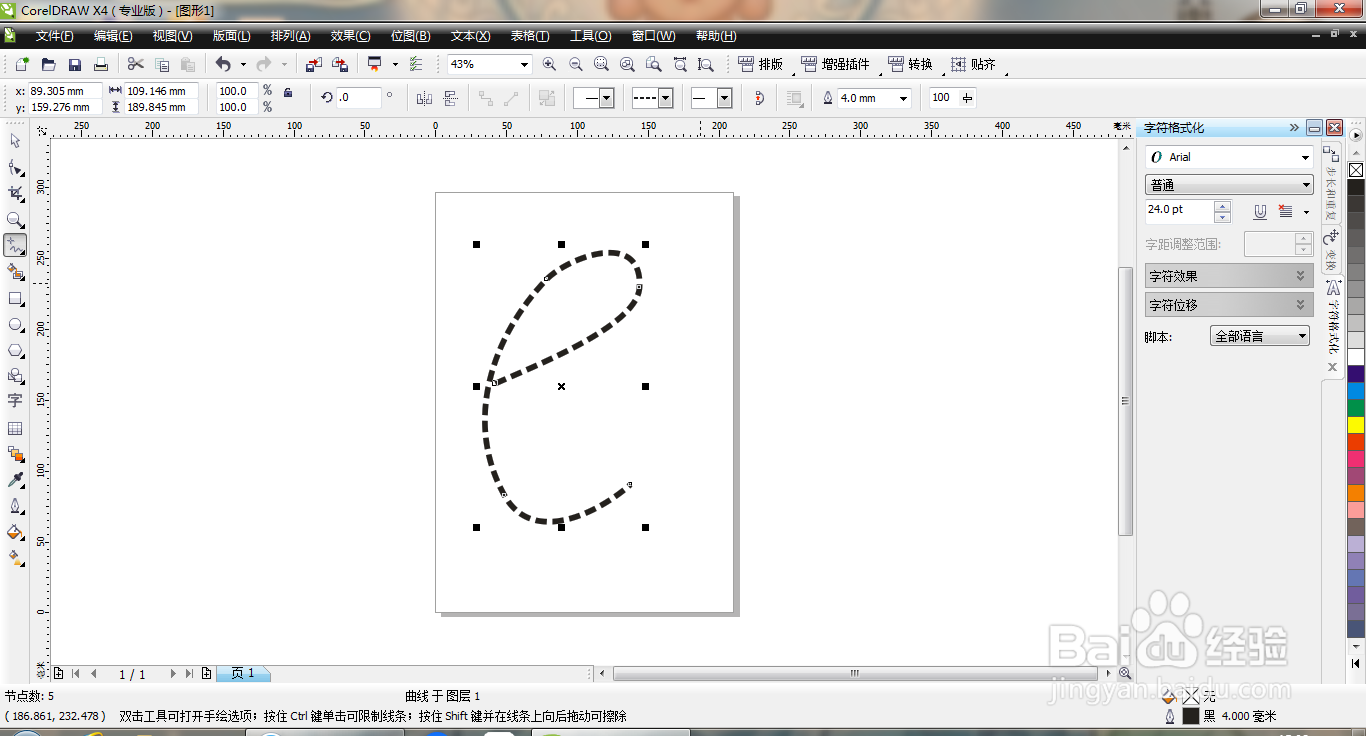
7、可再次选择一种样式,如图
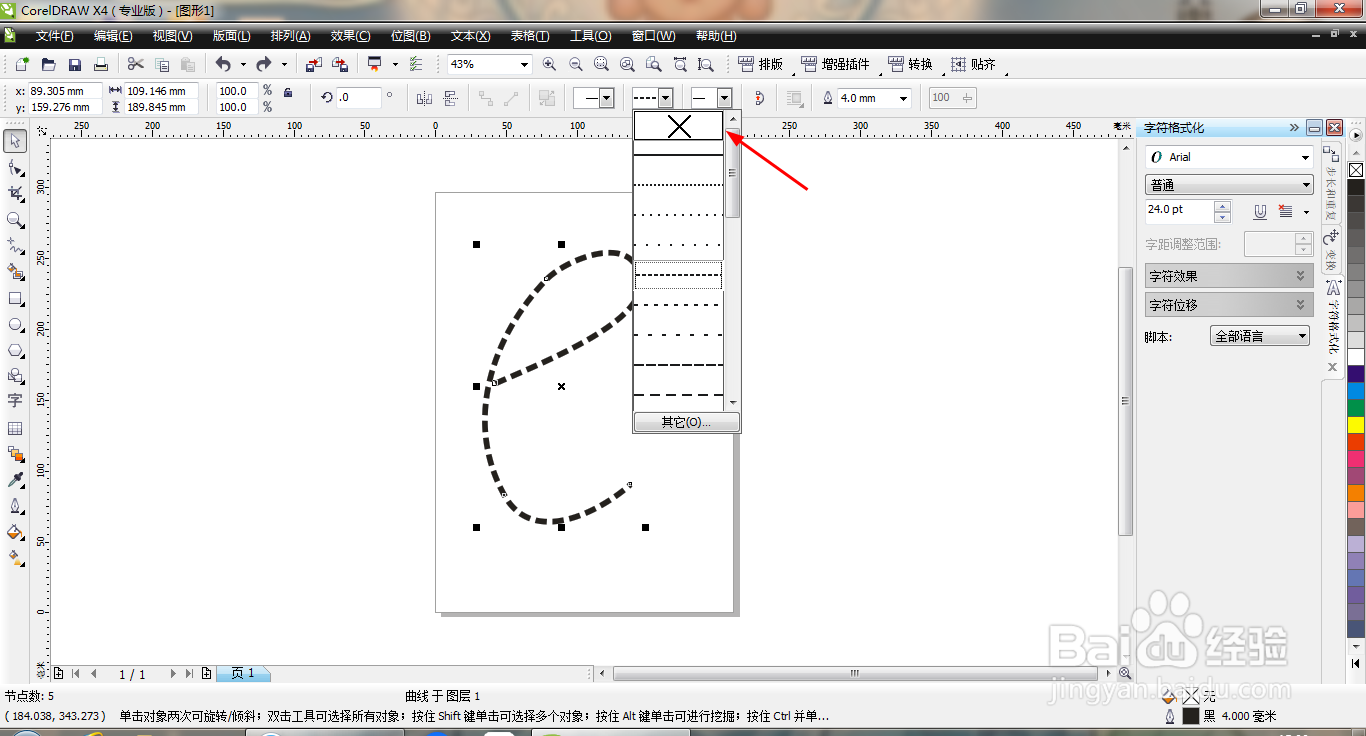
8、点击轮廓样式选择器,再次选择一种样式,如图
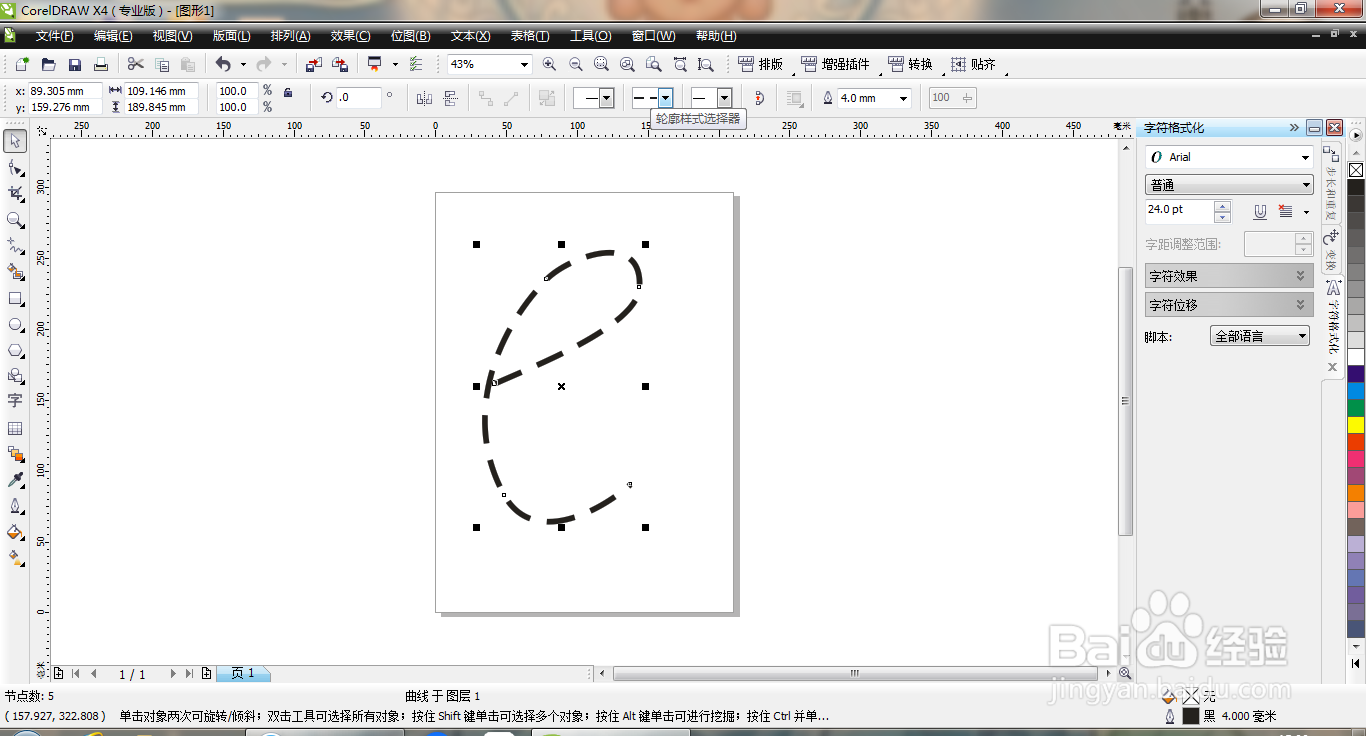
时间:2024-10-13 07:08:02
1、打开CDR软件,新建空白文档,按F5打开手绘工具,如图
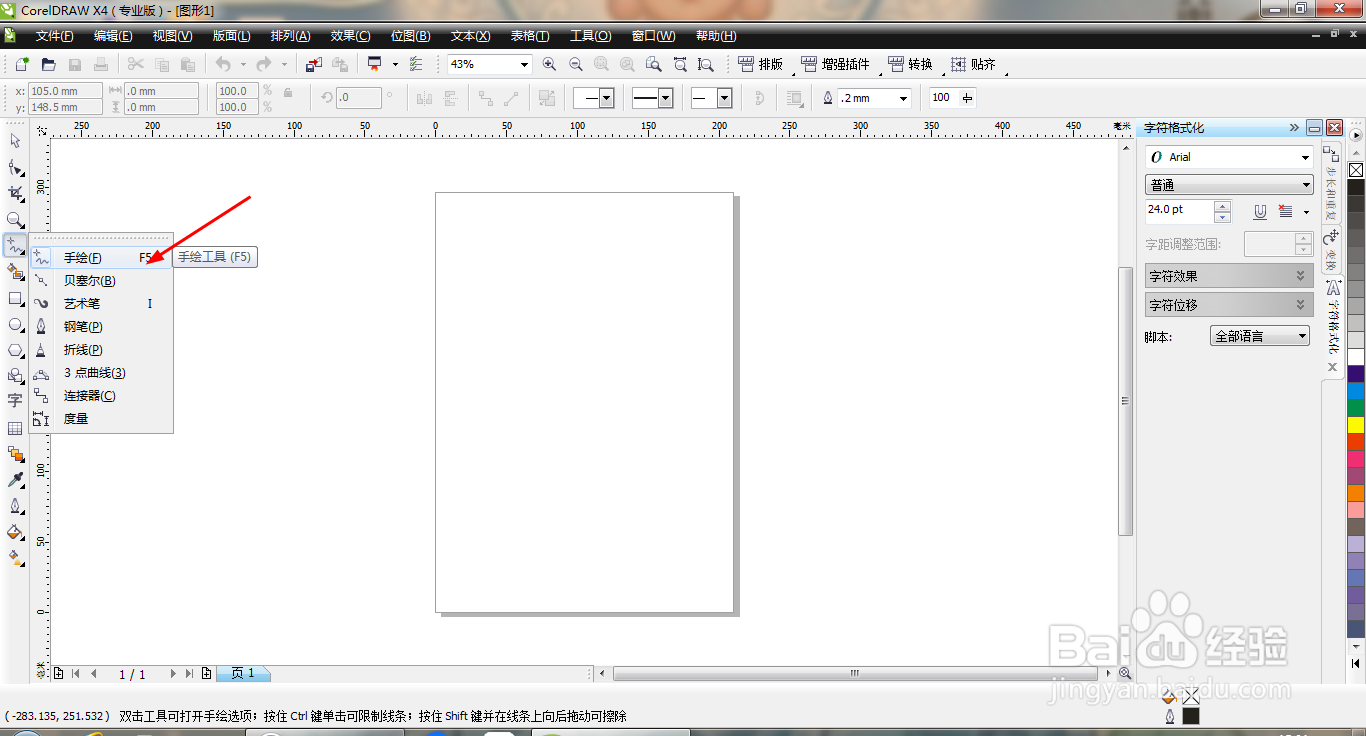
2、按住鼠标左键快速绘制图案,如图

3、点击轮廓宽度,设置宽度为4毫米,点击确定,如图
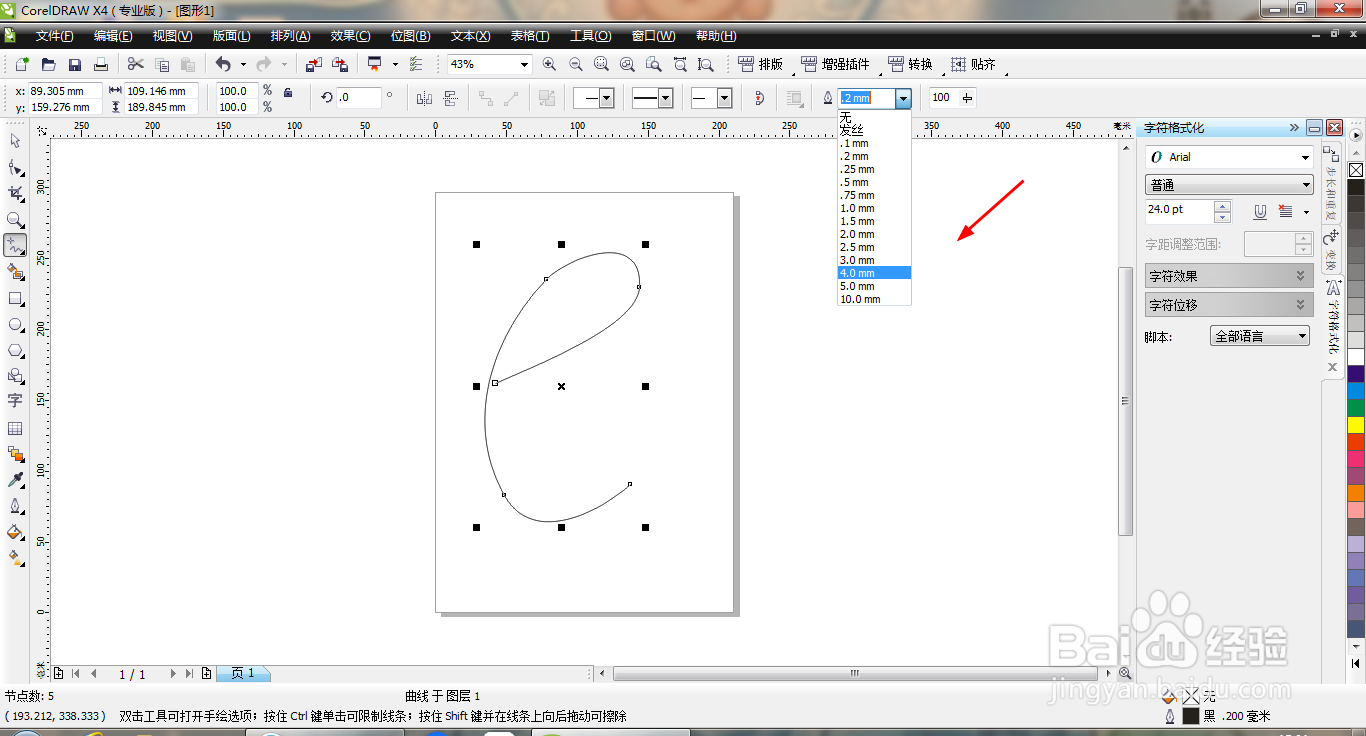
4、可再次调整,如图
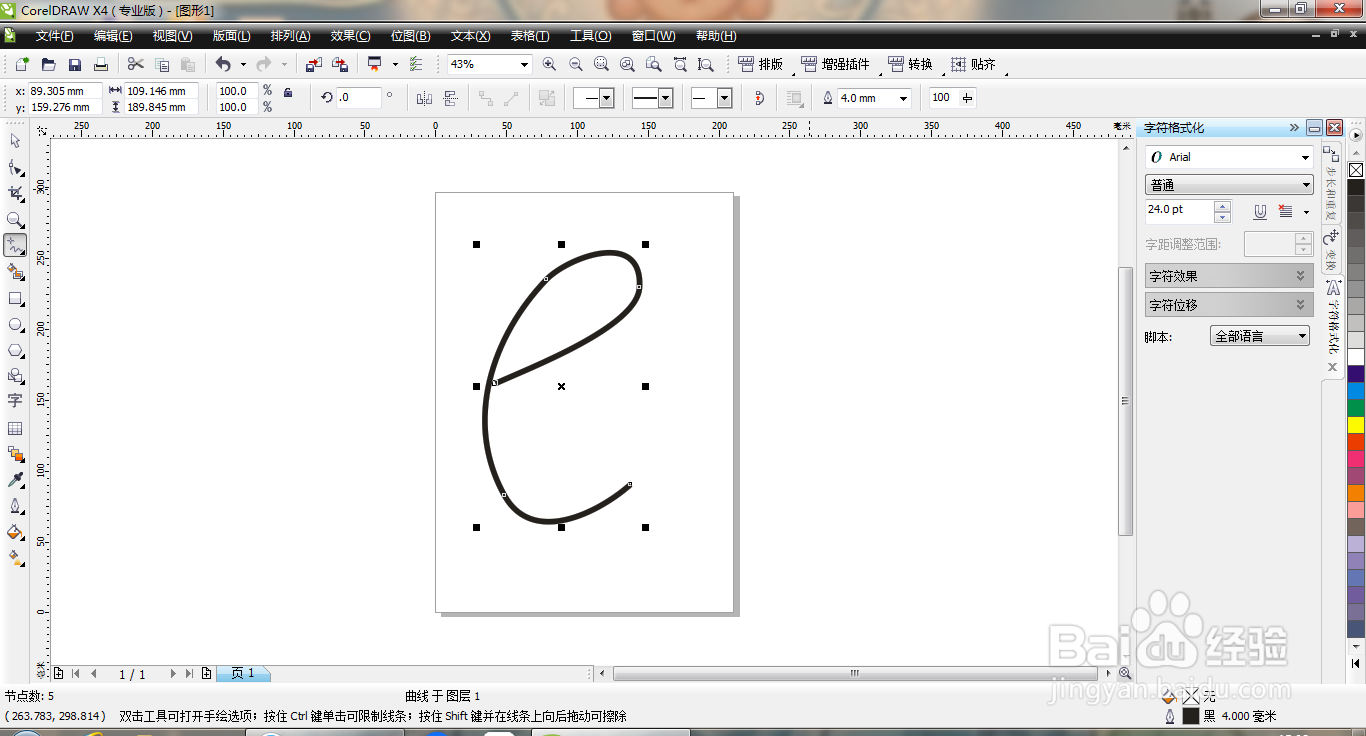
5、选择一种轮廓的样式,如图
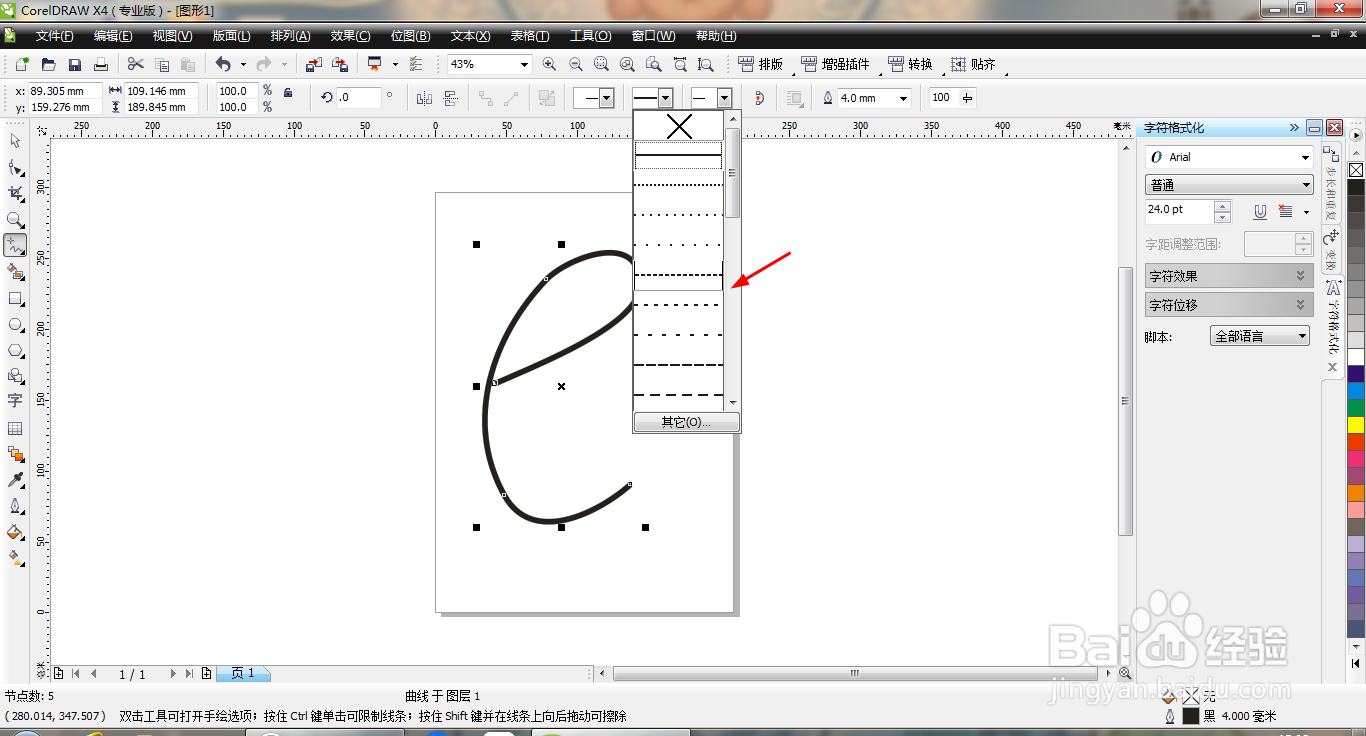
6、再次调整图片的轮廓,如图
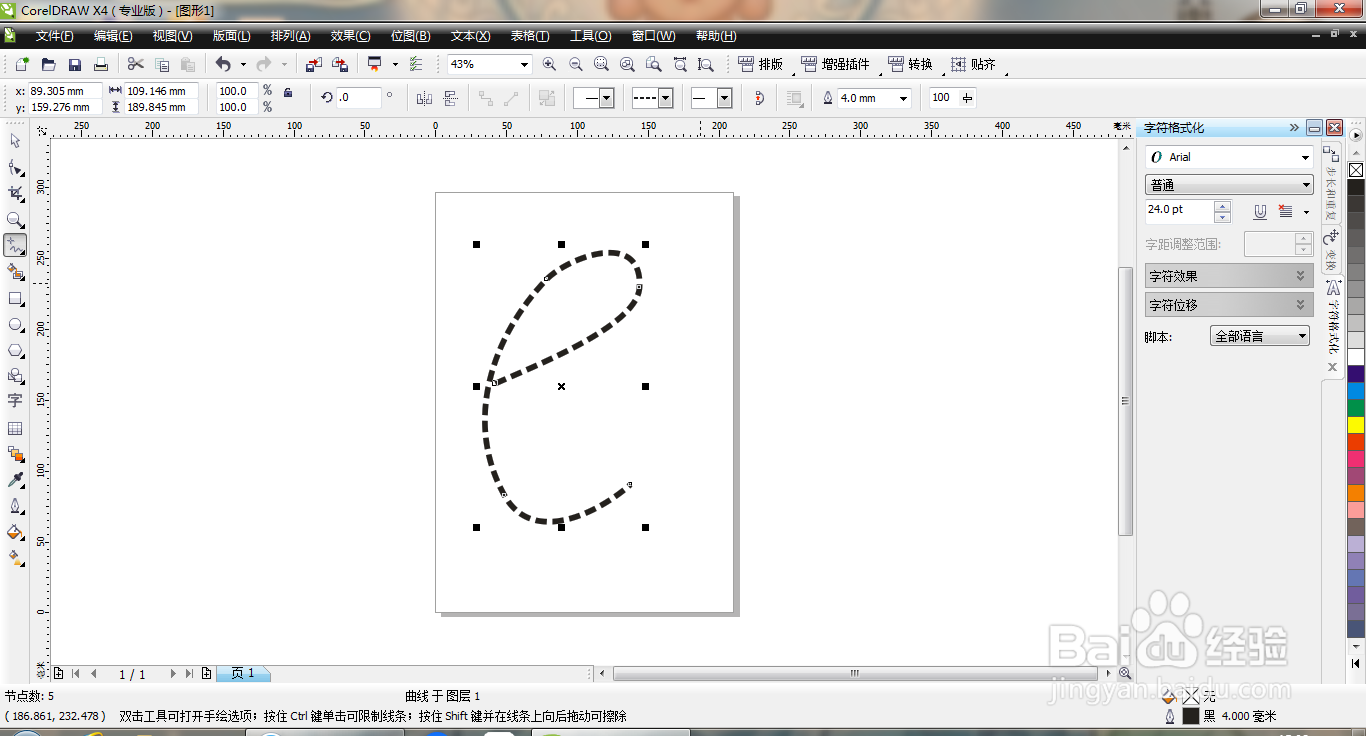
7、可再次选择一种样式,如图
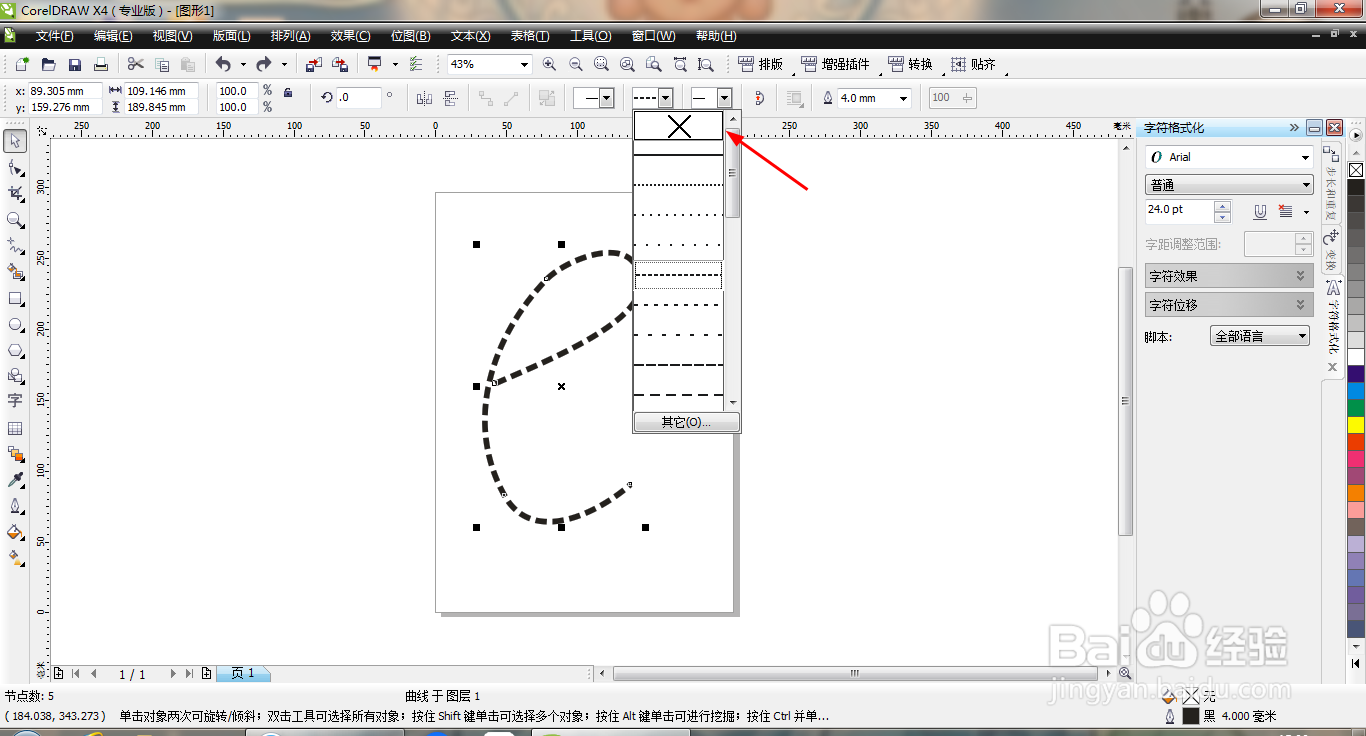
8、点击轮廓样式选择器,再次选择一种样式,如图